Beginnen Sie mit der Verwaltung Ihrer Downloads unter Linux, indem Sie FlareGet unter Ubuntu 22.04 Jammy JellyFish LTS installieren. FlareGet kann mit verschiedenen Protokollen arbeiten:Neben HTTP kann es auch mit HTTPS und FTP umgehen. Darüber hinaus können Downloads auch unterbrochen und später verlustfrei fortgesetzt werden. Dank eines Schedulers können Sie genau planen, wann und in welchem Umfang Sie die verfügbare Bandbreite nutzen möchten.
FlareGet ist keine Open-Source-Software, das liegt daran, dass es sich bei dem Tool um proprietär lizenzierte Closed-Source-Software handelt. Abgesehen von der Pro-Version (kostenpflichtig) ist die kostenlose Version jedoch auch für die Installation unter Windows, Linux und macOS von der offiziellen Website verfügbar.
Einige Schlüsselfunktionen:
• Dynamische Dateisegmentierung
• Verbesserte Browser-Integration
• Support wieder aufnehmen
• Intelligente Dateiverwaltung
• Unterstützung mehrerer Protokolle
• Spiegelungsunterstützung
• Geschwindigkeits- und Download-Limits
• Segmente hinzufügen oder entfernen
• Überwachung der Zwischenablage
• Youtube-Grabber
• Batch-Downloads
• Unterstützung mehrerer Sprachen
Schritte zur Installation des FlareGet-Download-Managers auf Ubuntu 22.04
Die Schritte und Befehle in diesem Tutorial sind die gleichen für ihre anderen Debian- und Ubuntu-basierten Betriebssysteme, einschließlich POP OS, Linux Mint, MX Linux und mehr …
1. Aktualisieren Sie Ihr Ubuntu 22.04
Aktualisieren Sie zuerst Ihr Ubuntu 22.04. Nun, dies ist hier nicht erforderlich, da wir das System oder ein Repository eines Drittanbieters nicht verwenden, um FlareGet zu installieren. Um jedoch sicherzustellen, dass am Ende keine Paketinkompatibilität auftritt, führen Sie den Systemaktualisierungsbefehl einmal aus.
sudo apt update
2. FlareGet herunterladen
Im Gegensatz zu Open-Source-Softwarepaketen kann FlareGet nicht über die offiziellen Ubuntu-Repositories installiert werden. Um die Debian-Binärdatei für FlareGet herunterzuladen, besuchen Sie daher die offizielle Download-Seite . Wählen Sie dort Deb-Paket für 64-Bit-Systeme herunterladen.
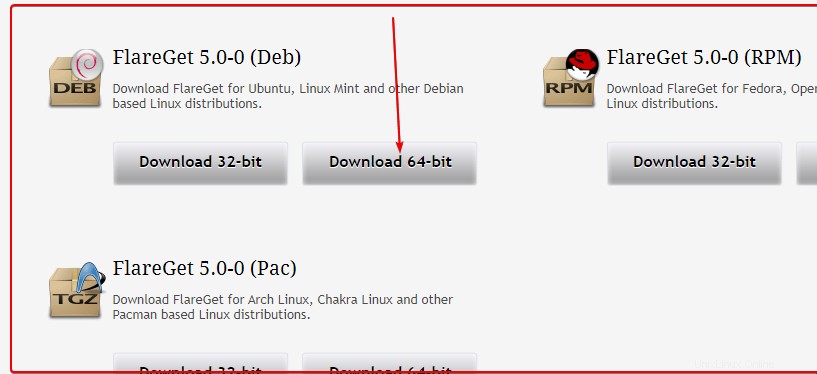
3. Installieren Sie FlareGet auf Ubuntu 22.04 LTS
Sobald Sie die Binärdatei dieses kostenlosen Linux-Download-Managers haben, wechseln Sie zu Downloads Mappe. Das liegt daran, dass alles, was wir vom Browser erhalten, standardmäßig in dieses Verzeichnis wandert.
cd Downloads
Überprüfen Sie danach, ob die heruntergeladene Datei vorhanden ist oder nicht. Für diese Verwendung:
ls
Wenn die Datei schließlich vorhanden ist, führen Sie den APT-Paketmanager aus, um sie zu installieren.
sudo apt install ./flareget_*_amd64.deb
4. Einrichtung der Browserintegration
Gehen Sie nach Abschluss der Installation zum Anwendungsstarter und suchen Sie nach FlareGet. Bald sehen Sie das Symbol dieser Software, klicken Sie darauf, um es zu starten.
Wenn Sie nun möchten, dass Flareget die Downloads vom Browser automatisch abruft, wählen Sie den Browsertyp aus, indem Sie auf die entsprechende Schaltfläche dafür klicken. Dadurch wird die Erweiterungsseite des Programms im Browser geöffnet, um es zu installieren.
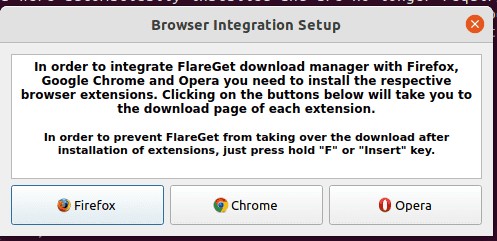
5. Download-Manager-Oberfläche
Hier ist die Benutzeroberfläche dieses kostenlosen Download-Managers, die Sie erhalten, sobald die Installation abgeschlossen ist. Sie können URLs zum Herunterladen manuell hinzufügen oder den YouTube-Grabber zum Herunterladen von Videos verwenden.
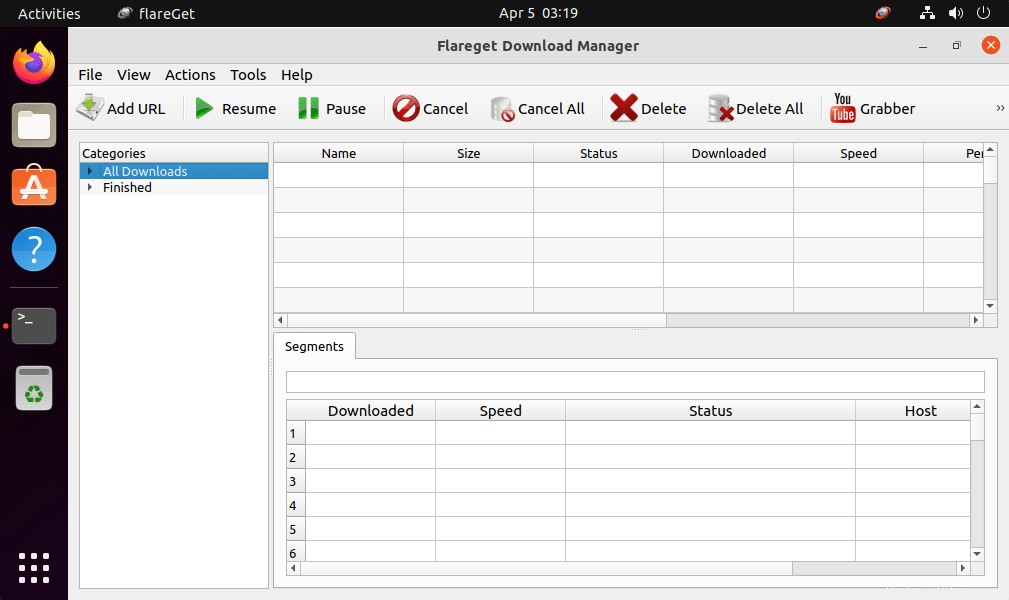
6. Deinstallieren oder entfernen Sie FlareGet
Diejenigen, die FlareGet nicht auf ihrem System haben möchten, können es auf die gleiche Weise entfernen, wie sie es installiert haben. Öffnen Sie einfach Ihr Befehlsterminal und führen Sie Folgendes aus:
sudo apt remove flareget